Oktatóanyag: Georeplikált Azure Container Registry előkészítése
Az Azure Container Registryk az Azure-ban üzembe helyezett privát Docker-tárolójegyzékek, amelyeket a hálózaton elérhető távolságban tarthat az üzemelő példányokhoz. Ebből a háromrészes oktatóanyagból megtudhatja, hogyan használhat georeplikációt egy Linux-tárolóban futó ASP.NET Core-webalkalmazás két Web Apps for Containers-példányban történő üzembe helyezéséhez. Láthatja, hogyan helyezi üzembe automatikusan az Azure a rendszerképet minden Web App-példányon a legközelebbi georeplikált adattárból.
A háromrészes sorozat első oktatóanyagának tartalma:
- Egy georeplikált Azure Container Registry létrehozása
- Alkalmazás forráskódjának klónozása a GitHubról
- Docker-tároló rendszerképének összeállítása alkalmazásforrásból
- Tároló rendszerképének leküldése a tárolójegyzékbe
A következő oktatóanyagokban egy két Azure-régióban futó webalkalmazás számára helyezi üzembe a tárolót a privát tárolójegyzékből. Ezután frissíti az alkalmazásban lévő programkódot, és egyetlen docker push paranccsal frissíti mindkét webalkalmazás-példányt a tárolójegyzékben.
Előkészületek
Az oktatóanyaghoz az Azure CLI (2.0.31-es vagy újabb verzió) helyi telepítésére lesz szükség. A verzió azonosításához futtassa a következőt: az --version. Ha telepíteni vagy frissíteni szeretne: Az Azure CLI telepítése.
Ismernie kell a Docker fő fogalmait, például a tárolókat, a tárolórendszerképeket és a Docker parancssori felületének alapszintű parancsait. A tárolókkal kapcsolatos alapfogalmakért tekintse meg a Docker használatának első lépéseivel foglalkozó témakört.
Az oktatóanyag elvégzéséhez a szüksége lesz egy helyi Docker-telepítésre. A Docker a macOS, Windows és Linux rendszerhez biztosít telepítési utasításokat.
Az Azure Cloud Shell nem tartalmazza a jelen oktatóanyag lépéseinek elvégzéséhez szükséges Docker-összetevőket, Ezért ajánlott az Azure CLI és a Docker fejlesztőkörnyezet helyi telepítése.
Tárolóregisztrációs adatbázis létrehozása
Ehhez az oktatóanyaghoz egy Azure-tárolóregisztrációs adatbázisra van szüksége a Prémium szolgáltatási szinten. Új Azure-tárolóregisztrációs adatbázis létrehozásához kövesse az ebben a szakaszban ismertetett lépéseket.
Tipp
Ha korábban létrehozott egy beállításjegyzéket, és frissítenie kell, olvassa el a Szintek módosítása című témakört.
Jelentkezzen be az Azure Portal.
Válassza az Erőforrástárolók>> létrehozása Azure Container Registry lehetőséget.
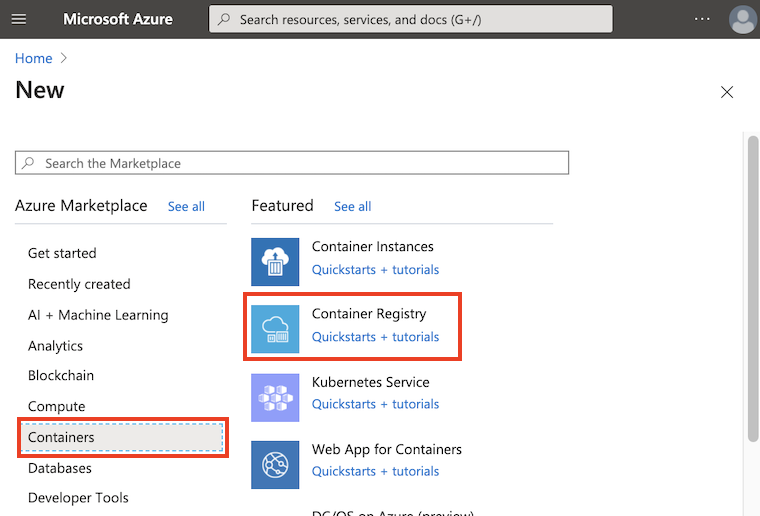
Konfigurálja az új beállításjegyzéket az alábbi beállításokkal. Az Alapok lapon:
- Regisztrációs adatbázis neve: Olyan nevet hozzon létre a tárolójegyzékhez, amely globálisan egyedi az Azure-ban, és 5–50 alfanumerikus karakterből áll.
- Erőforráscsoport: Új létrehozása>
myResourceGroup - Hely:
West US - Termékváltozat:
Premium(georeplikációhoz szükséges)
Válassza a Felülvizsgálat + létrehozás , majd a Létrehozás lehetőséget a beállításpéldány létrehozásához.
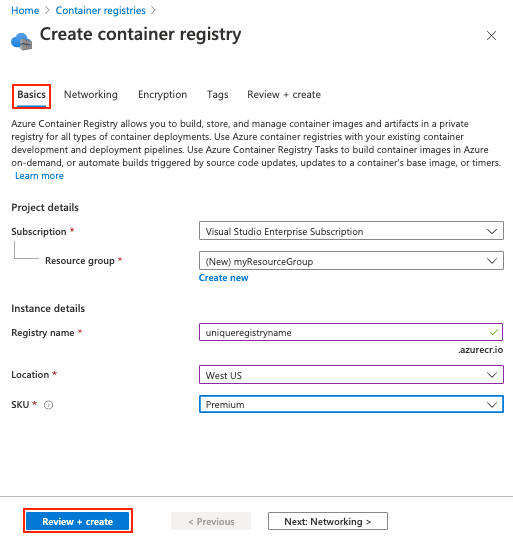
Az oktatóanyag hátralévő részében a kiválasztott tárolóregisztrációs adatbázis nevének helyőrzőjeként használjuk<acrName>.
Tipp
Mivel az Azure tárolójegyzékek általában több tárológazdagép által használt hosszútávú erőforrások, ajánlott a saját erőforráscsoportjában létrehozni a tárolójegyzéket. A georeplikált tárolójegyzékek és webhookok konfigurálásakor a további erőforrások ugyanabba az erőforráscsoportba kerülnek.
Aktív georeplikáció konfigurálása
Most, hogy egy prémium szintű tárolójegyzékkel rendelkezik, konfigurálhatja a georeplikációt. A webalkalmazás – amelyet a következő oktatóanyagban konfigurál a két régióban való futtatáshoz – ezután le tudja kérni a tároló rendszerképeit a legközelebbi tárolójegyzékből.
Lépjen az új tárolóregisztrációs adatbázisra a Azure Portal, és válassza a Replikációk lehetőséget a Szolgáltatások területen:
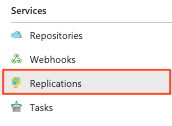
Megjelenik egy térkép a georeplikációhoz elérhető Azure-régiókat jelző zöld hatszögekkel:

Replikálja a tárolójegyzékét az USA keleti régiójába a zöld hatszög kiválasztásával, majd válassza a Replikáció létrehozása területen lévő Létrehozás lehetőséget:
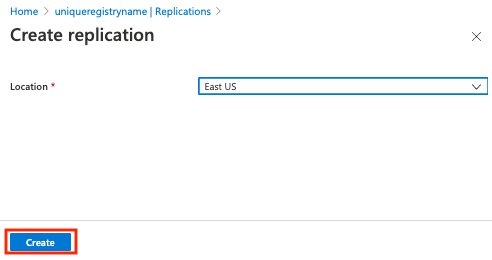
A replikáció befejezése után a portál mindkét régió esetén a Kész állapotot jeleníti meg. A Frissítés gombbal frissítse a replikáció állapotát. Körülbelül egy percbe telhet a replikák létrehozása és szinkronizálása.

Rendszergazdai fiók engedélyezése
Az ezt követő oktatóanyagokban egy tárolórendszerképet telepít a beállításjegyzékből közvetlenül a Web App for Containers szolgáltatásba. A funkció engedélyezéséhez engedélyeznie kell a beállításjegyzék rendszergazdai fiókját is.
Lépjen az új tárolóregisztrációs adatbázisra a Azure Portal, és válassza a Hozzáférési kulcsok lehetőséget a Beállítások területen. A Rendszergazdai felhasználó elem alatt válassza az Engedélyezés lehetőséget.
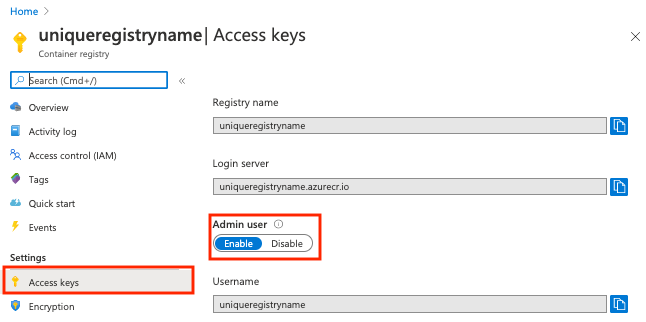
Bejelentkezés a tárolóregisztrációs adatbázisba
Most, hogy konfigurálta a georeplikációt, állítson össze egy tárolórendszerképet, és küldje le azt a tárolójegyzékbe. A rendszerképek elküldéséhez először be kell jelentkeznie a beállításjegyzékbe.
Az az acr login paranccsal hitelesítheti és gyorsítótárazhatja a tárolójegyzék hitelesítő adatait. Cserélje le a <acrName> elemet a korábban létrehozott tárolójegyzék nevére.
az acr login --name <acrName>
A parancs a Login Succeeded értéket adja vissza, ha befejeződött.
Az alkalmazáskód letöltése
Az oktatóanyagban foglalt példa egy, az ASP.NET Core használatával létrehozott kis webalkalmazást tartalmaz. Az alkalmazás egy HTML-oldalt működtet, amely azt a régiót jeleníti meg, amelyről az Azure Container Registry a rendszerképet üzembe helyezte.
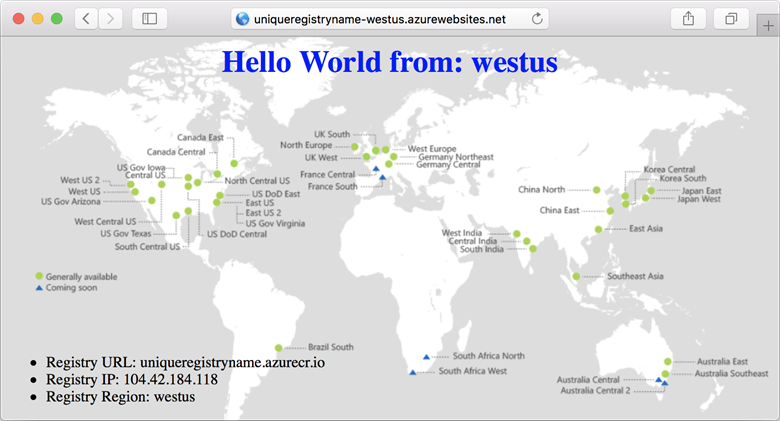
Töltse le a mintát a Git használatával egy helyi könyvtárba, és a cd használatával lépjen be a könyvtárba:
git clone https://github.com/Azure-Samples/acr-helloworld.git
cd acr-helloworld
Ha a git nincs telepítve, közvetlenül a GitHubról töltheti le a ZIP-archívumot.
A Dockerfile frissítése
A mintában szereplő Dockerfile bemutatja a tároló összeállításának menetét. Egy hivatalos ASP.NET Core futtatókörnyezeti rendszerképből indul ki, átmásolja az alkalmazásfájlokat a tárolóba, telepíti a függőségeket, lefordítja a kimenetet a hivatalos .NET Core SDK-lemezkép használatával, és végül létrehoz egy optimalizált aspnetcore-lemezképet.
A Dockerfile a klónozott forrásban a következő helyen található: ./AcrHelloworld/Dockerfile.
FROM mcr.microsoft.com/dotnet/core/aspnet:2.2 AS base
# Update <acrName> with the name of your registry
# Example: uniqueregistryname.azurecr.io
ENV DOCKER_REGISTRY <acrName>.azurecr.io
WORKDIR /app
EXPOSE 80
FROM mcr.microsoft.com/dotnet/core/sdk:2.2 AS build
WORKDIR /src
COPY *.sln ./
COPY AcrHelloworld/AcrHelloworld.csproj AcrHelloworld/
RUN dotnet restore
COPY . .
WORKDIR /src/AcrHelloworld
RUN dotnet build -c Release -o /app
FROM build AS publish
RUN dotnet publish -c Release -o /app
FROM base AS production
WORKDIR /app
COPY --from=publish /app .
ENTRYPOINT ["dotnet", "AcrHelloworld.dll"]
Az acr-helloworld rendszerképben lévő alkalmazás megpróbálja meghatározni azt a régiót, amelyből a tárolója üzembe lett helyezve. Ehhez lekérdezi a DNS-ből a tárolójegyzék bejelentkezési kiszolgálójával kapcsolatos adatokat. A tárolójegyzék bejelentkezési kiszolgálójának teljes tartománynevét a Dockerfile DOCKER_REGISTRY környezeti változójában kell megadnia.
Először kérje le a tárolójegyzék bejelentkezési kiszolgálóját az az acr show paranccsal. Cserélje le az <acrName> elemet az előző lépésekben létrehozott tárolójegyzék nevére.
az acr show --name <acrName> --query "{acrLoginServer:loginServer}" --output table
Kimenet:
AcrLoginServer
-----------------------------
uniqueregistryname.azurecr.io
Ezután frissítse az ENV DOCKER_REGISTRY sort a tárolójegyzék bejelentkezési kiszolgálójának teljes tartománynevével. Ebben a példában a példa tárolójegyzékének neve (uniqueregistryname) látható:
ENV DOCKER_REGISTRY uniqueregistryname.azurecr.io
Tárolórendszerkép összeállítása
Most, hogy a frissítette a Dockerfile-t a tárolójegyzék bejelentkezési kiszolgálójának teljes tartománynevével, a docker build paranccsal hozhatja létre a tárolórendszerképet. Futtassa a következő parancsot a rendszerkép összeállításához és a privát tárolójegyzék URL-címével való felcímkézésével, majd ismét cserélje le az <acrName> elemet a tárolójegyzék nevére:
docker build . -f ./AcrHelloworld/Dockerfile -t <acrName>.azurecr.io/acr-helloworld:v1
Több kimeneti sor jelenik meg a Docker-rendszerkép összeállításakor (itt csonkolva láthatók):
Sending build context to Docker daemon 523.8kB
Step 1/18 : FROM mcr.microsoft.com/dotnet/core/aspnet:2.2 AS base
2.2: Pulling from mcr.microsoft.com/dotnet/core/aspnet
3e17c6eae66c: Pulling fs layer
[...]
Step 18/18 : ENTRYPOINT dotnet AcrHelloworld.dll
---> Running in 6906d98c47a1
---> c9ca1763cfb1
Removing intermediate container 6906d98c47a1
Successfully built c9ca1763cfb1
Successfully tagged uniqueregistryname.azurecr.io/acr-helloworld:v1
A docker images használatával tekintse meg a felépített és címkézett rendszerképet:
$ docker images
REPOSITORY TAG IMAGE ID CREATED SIZE
uniqueregistryname.azurecr.io/acr-helloworld v1 01ac48d5c8cf About a minute ago 284MB
[...]
Rendszerkép leküldése az Azure Container Registrybe
Ezután a docker push paranccsal küldje le az acr-helloworld-rendszerképet a tárolójegyzékbe. Cserélje le a <acrName> elemet a tárolójegyzék nevére.
docker push <acrName>.azurecr.io/acr-helloworld:v1
Mivel georeplikációhoz konfigurálta a tárolójegyzéket, a rendszerkép ezzel az egy docker push paranccsal automatikusan replikálva lesz az USA nyugati régióján és az USA keleti régióján is.
$ docker push uniqueregistryname.azurecr.io/acr-helloworld:v1
The push refers to a repository [uniqueregistryname.azurecr.io/acr-helloworld]
cd54739c444b: Pushed
d6803756744a: Pushed
b7b1f3a15779: Pushed
a89567dff12d: Pushed
59c7b561ff56: Pushed
9a2f9413d9e4: Pushed
a75caa09eb1f: Pushed
v1: digest: sha256:0799014f91384bda5b87591170b1242bcd719f07a03d1f9a1ddbae72b3543970 size: 1792
Következő lépések
Ebben az oktatóanyagban létrehozott egy privát, georeplikált tárolójegyzéket, felépített egy tárolórendszerképet, majd ezt a rendszerképet leküldte a tárolójegyzékbe.
Folytassa a következő oktatóanyaggal, amely üzembe helyezi a tárolót több Web Apps for Containers-példányon, georeplikációt használva a rendszerképek helyi kiszolgálásához.